注: 最新のヘルプ コンテンツをできるだけ早く、お客様がお使いの言語で提供したいと考えております。 このページは、自動翻訳によって翻訳されているため、文章校正のエラーや不正確な情報が含まれている可能性があります。私たちの目的は、このコンテンツがお客様の役に立つようにすることです。お客様にとって役立つ情報であったかどうかを、このページの下部でお知らせください。 簡単に参照できるように、こちらに 英語の記事 があります。
サイト コレクション管理者は、 Duet Enterprise for Microsoft SharePoint and SAPの Web サイトを顧客ワークスペースまたは製品ワークスペースをオフラインで使用できるを構成できます。すべてのユーザーに適切な権限を使用してMicrosoft Outlook 2010でワークスペースをオフライン。
このトピックでは、顧客のワークスペース内の連絡先リストのオフラインで使用するOutlook 2010にする方法を説明します。
この記事の内容
はじめに
Duet Enterprise Web サイトで、ワークスペース エンティティにはには、SAP バックエンドからデータを 1 つまたは複数のリストが含まれています。たとえば、製品ワークスペースには、商品の一覧または顧客ワークスペースは、顧客、連絡先、照会の一覧と見積もり書] ボックスの一覧があります。
エンティティ ワークスペースをオフラインでの操作より柔軟にワークスペース データを使用できます。たとえば、オフラインで使用できるは、顧客ワークスペースを構成する場合は、 Outlook 2010で他の Outlook 連絡先と SAP からビジネス用連絡先を統合できます。ビジネス用連絡先や顧客と対応するをより効果的にし、 Outlook 2010を使用できます。
ワークスペースをオフラインで使用できるようにするには、ワークスペース データのリスト、作業ウィンドウ、アクションなど、重要な要素を含むダウンロード可能なパッケージ (BCS ソリューションと呼ばれます) を作成します。
-
リスト 顧客ワークスペースで、2 つのリストは、オフラインで利用できる、顧客および連絡先します。
-
作業ウィンドウ [ワークスペース] 作業ウィンドウでは、別のワークスペースの要素、またはタスクを実行するためのオプションに関する情報を提供するウィンドウ。たとえば、作業ウィンドウでは、連絡先、または製品の詳細を表示できます。
-
操作 (ワークスペースを開く) などを実行するのには、タスクに関連するワークスペース。
Outlook 2010 では、作業ウィンドウとアクションを使用することで、ワークスペース内の情報を対話形式で接続および操作できます。既定では、Duet には定義済みの作業ウィンドウとアクションがいくつか用意されています。ただし、既定の作業ウィンドウやアクションがニーズに合わない場合、カスタマイズされた作業ウィンドウとアクションを追加できます。カスタマイズされた作業ウィンドウとアクションにより、Outlook 2010 でのオフライン作業に使用できる機能が追加されます。たとえば、顧客に関連する見積もりおよび照会を表示する作業ウィンドウ、特定の連絡先用の電子メール テンプレートまたはレポートを開くアクションなどを作成できます。
注: のみ、SharePoint 2010 サイトをOutlook に接続する] を使用すると、オフラインでワークスペースでリストのデータと作業ウィンドウではないとアクションを実行できます。
手順 1: ライブラリを有効にして文書パーツ ファイルをサイト コレクションにアップロードする
文書パーツのファイルは、作業ウィンドウ、アクション、および共同パッケージ化すると、オフラインでは Outlook 2010 で動作するワークスペースを有効にする必要があるその他のコア ファイルのソース ファイルです。最初に、サイト コレクションにこれらのソース ファイルをアップロードする必要があります。、後でOutlook 2010をダウンロードするのには、文書パーツ ファイルのパッケージを作成します。
ワークスペースをオフラインで使用できるように構成するには、3 種類の文書パーツ ファイルが重要です。
-
BCS ソリューション作業ウィンドウ ファイル: 拡張マークアップ言語 (XML) ファイルです。Duet が提供する作業ウィンドウ ファイルを使用することも、カスタム ファイルを使用することもできます。
-
ビジネス データ アクション ファイル: XML ファイルです。既定のアクション ファイルを使用することも、カスタム ファイルを使用することもできます。
-
ダイナミック リンク ライブラリ (DLL) ファイル: 作業ウィンドウとアクションを実装するファイルです。
注: 場所やファイルの名前のことを確認していない場合は、サーバー管理者に問い合わせてください。
サイト コレクションでライブラリを有効にする
まず、これらの文書パーツ ファイルを格納するサイト コレクションでライブラリを有効にする必要があります。ライブラリを有効にするには、次の手順に従います。
-
[サイトの操作] メニューの [サイトの設定] をクリックします。
-
[サイト コレクションの管理] で、[サイト コレクションの機能] をクリックします。
注: [サイト コレクションの機能] オプションが表示されない場合は、[サイト コレクションの管理トップ レベルの設定に移動するオプションをクリックします。[サイト コレクションの機能] オプションが表示されます。
-
[機能] ページの [BCS ソリューション ギャラリー] で、[アクティブ化] をクリックします。
これで、ソース ファイルをサイト コレクションにアップロードする準備ができました (アップロードは DLL ファイルから開始します)。
文書パーツ ファイルをサイト コレクションにアップロードする
-
ページの上部にある階層リンク ナビゲーションの [サイト コレクションの管理] をクリックします。
-
[サイトの設定] ページの [BCS ソリューション ギャラリー] で、[アプリケーション アセンブリ] をクリックします。
-
[すべてのドキュメント] ページで、[ドキュメントの追加] をクリックします。次に、[ドキュメントのアップロード] ウィンドウで、[参照] をクリックして DLL ファイルに移動し、[OK] をクリックします。
-
[サイトの操作] メニューの [サイトの設定] をクリックします。
-
[サイトの設定] ページの [BCS ソリューション ギャラリー] で、[作業ウィンドウ] をクリックします。
-
すべてのドキュメント] ページで、[ドキュメントの追加] をクリックします。ドキュメントのアップロード] ウィンドウで、[参照を、作業ウィンドウのファイル (たとえば、 ContactDetails.xml) に移動する] をクリックし、し、[ OK] をクリックします。
-
[サイトの操作] メニューの [サイトの設定] をクリックします。
-
[サイトの設定] ページの [BCS ソリューション ギャラリー] で、[ビジネス データ アクション] をクリックします。
-
すべてのドキュメント] ページで、[ドキュメントの追加] をクリックします。ドキュメントのアップロード] ウィンドウで、[参照操作ファイル (たとえば、 CollabOnAction.xml) に移動する] をクリックし、し、[ OK] をクリックします。
手順 2: BCS ソリューションを作成する
BCS ソリューションは、特定の機能を有効にするダウンロード可能なファイルのパッケージです。この例では、BCS ソリューションには、一緒にオフラインでは動作 Duet ワークスペースの要素を有効にするファイルのコレクションが含まれています。ワークスペースのリスト、BCS ソリューションの作業ウィンドウ、および BCS データ アクションが含まれています。BCS ソリューションを作成するときにクエリ結果のオブジェクトはBCS ソリューション アイテムと呼ばれます。
BCS ソリューションを作成するには、次の手順を実行する必要があります。
-
Outlook 2010 でワークスペースをオフラインで使用できるようにする設定を構成します。
-
ワークスペースの BCS ソリューション作業ウィンドウ ファイルを追加します。
-
ワークスペースのビジネス データ アクション ファイルを追加します。
-
BCS ソリューション アイテムを生成します。
注: 使用するファイルまたはが配置されている場所のことを確認していない場合は、サーバー管理者に問い合わせてください。
ワークスペースをオフラインで使用できるように構成する
-
顧客コラボレーション スペースを開きます。
-
[サイトの操作] メニューの [サイトの設定] をクリックします。
-
[サイトの設定] ページの [サイトの操作] で、[サイト機能を管理する] をクリックします。
-
[機能] ページで、[BCS ソリューションのデザイン機能] を探し、[アクティブ化] をクリックします。
-
ページの上部にある階層リンク ナビゲーションの [サイトの設定] をクリックします。
-
[サイトの設定] ページの [Duet Enterprise 管理] で、[Outlook アプリケーション デザイナー] をクリックします。
-
[Outlook アプリケーション デザイナー] ページの [外部リスト] で、[連絡先] をクリックします。
-
Outlook の設定ページの [リストの設定] で、[Outlook クライアントの設定] をクリックします。
-
[この外部リスト用の Outlook の設定を編集する] ダイアログ ボックスで、[この外部リストを Outlook に対してオフラインにする] チェック ボックスおよび [Outlook フォームの自動生成] チェック ボックスをオンにし、[OK] をクリックします。
-
(オプション) 別のワークスペースを構成する場合は、手順 7. ~ 9. を繰り返します。
これで、ワークスペースの作業ウィンドウ ファイルをアップロードする準備ができました。
ワークスペースのビジネス データ作業ウィンドウ ファイルをアップロードする
注: 使用するファイルまたはが配置されている場所のことを確認していない場合は、サーバー管理者に問い合わせてください。
-
[Outlook の設定] ページの [作業ウィンドウ] で、[ビジネス データ作業ウィンドウ ギャラリーから追加する] をクリックします。
-
[作業ウィンドウの追加] ページで、次の操作を行います。
-
[作業ウィンドウの選択] で、使用可能な作業ウィンドウから作業ウィンドウを選択します。
-
プロパティを表示するには、[作業ウィンドウの表示名、およびツール ヒントを入力します。ツール ヒントは、 Outlook 2010の作業ウィンドウをマウスでポイントしたときに表示されるテキストです。
-
[既定の作業ウィンドウ] で、選択した作業ウィンドウを既定の作業ウィンドウにする場合は [これを既定の作業ウィンドウにする] をオンにします。
-
[OK] をクリックします。
-
(オプション) 他の作業ウィンドウをアップロードする場合は、前の手順を繰り返します。
注: ] 表示の作業ウィンドウが表示されない場合、サイト管理者が、サイト コレクションにタスク ウィンドウのファイルをアップロードしないこと、どういう意味可能性があります。サイト管理者に問い合わせてください。
これで、ワークスペースのアクション ファイルをアップロードする準備ができました。
ワークスペースのビジネス データ アクション ファイルをアップロードする
-
[Outlook の設定] ページの [ビジネス データ アクション] で、[ビジネス データ アクション ギャラリーから追加する] をクリックします。
-
[ビジネス データ アクションの追加] ページで、次の操作を行います。
-
[ビジネス データ アクションの選択] で、使用可能なアクションからアクションを選択します。
注: ] 一覧に表示するすべてのアクションが表示されない場合、サイト管理者が、サイト コレクションにアクションのファイルをアップロードしないこと、どういう意味可能性があります。サイト管理者に問い合わせてください。
-
プロパティを表示するには、[アクションの表示名顧客ワークスペースを開くとツール ヒントを入力します。Outlook 2010の作業ウィンドウの上にポインターを合わせると、ツール ヒントのテキストが表示されます。
-
[OK] をクリックします。
-
[ビジネス データ アクションのパラメーターのマッピング] で、エンティティ フィールドのドロップダウン メニューからフィールドを選択します。
-
[OK] をクリックします。
-
(オプション) 他のアクション ファイルを追加する場合は、手順 25. と 26. を繰り返します。
BCS ソリューション アイテムを生成する
次の手順では、BCS ソリューション アイテムを生成します。BCS ソリューション アイテムとは、ソリューションの各要素をシステムが処理できる 1 つの論理単位にまとめるソフトウェア オブジェクトです。
-
[Outlook の設定] ページで、[Outlook アプリケーション デザイナーのページに戻る] をクリックします。
-
[BCS ソリューションのアイテムを生成する] をクリックします。
-
操作が正常に完了したというメッセージが表示されたら、[OK] をクリックします。
手順 3: BCS ソリューションを生成して Outlook 2010 で開く
ソリューションの BCS 成果物を生成するか、必要な権限を持つ他のユーザーできます BCS ソリューションを生成をOutlook 2010でソリューションをダウンロードします。
-
[サイトの操作] メニューの [BCS ソリューションの生成] をクリックします。
-
[BCS ソリューションの生成] ページの [証明書] で、証明書を選択して [OK] をクリックします。
注: [OK ] を使用できない場合は、ファーム管理者が信頼できる発行元に必要な証明書をアップロードしていません、ファームのルート証明機関の信頼済みの保存を意味します。詳細については、サーバー管理者に問い合わせてください。
-
操作が正常に完了したことを確認したら、Web ページの [OK] をクリックします。
Duet Enterprise では、すべてのドキュメント] ページで、 Outlook 2010でソリューションをダウンロードすることができますが開きます。[すべてのドキュメント] ページで、ソリューションのアクセス許可を管理することもできます。これは、 Outlook 2010でソリューションをダウンロードすることができますか、またはもユーザーを削除するユーザーを追加することを意味します。
Outlook 2010 でソリューションをダウンロードする
-
[サイトの操作] メニューには、 BCS ソリューションのダウンロードを選択します。[許可する] をクリックします。
-
[Microsoft Office カスタマイズ インストーラー] ダイアログ ボックスで、[閉じる] をクリックします。
連絡先リストは、 Outlook 2010で自動的に開かれたします。Outlook 2010で表示し、連絡先の詳細の更新、連絡先、メールで送信したり連絡先に対応する顧客ワークスペースを開くできます。
連絡先を操作するには、次の手順に従います。
-
Outlook 2010、連絡先リストの連絡先をダブルクリックします。
-
連絡先の詳細ウィンドウで、[Duet Enterprise] タブをクリックし、[SAP アクションの表示] をクリックします。[SAP アクションの表示] オプションに、前の手順で追加した作業ウィンドウおよびアクションが表示されます。
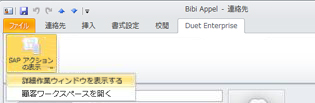
以下のいずれかの操作を行います。
-
[詳細作業ウィンドウの表示] をクリックして、連絡先の詳細作業ウィンドウを表示します。作業ウィンドウに、連絡先の氏名と役職が表示されます。既定では、作業ウィンドウは連絡先の詳細ウィンドウにドッキングされており、この位置が原因で完全な詳細が表示されない可能性があります。ウィンドウのドッキングを解除するには、[顧客] の横に表示されるドロップダウンをクリックし、[移動] をクリックします。
![Outlook 2010 の [顧客] 作業ウィンドウ](https://support.content.office.net/ja-jp/media/fcad7866-e897-4038-972e-fb848209dbd1.jpg)
-
顧客ワークスペースを開く、選択した連絡先のDuet Enterprise Web サイトで顧客ワークスペースを開く] をクリックします。
Outlook 2010を開くたびに、そのOutlook 2010がDuet Enterprise Web サイト上のワークスペースと同期されているかを表示するのに自動的に同期ウィンドウが開きます。
-
-










